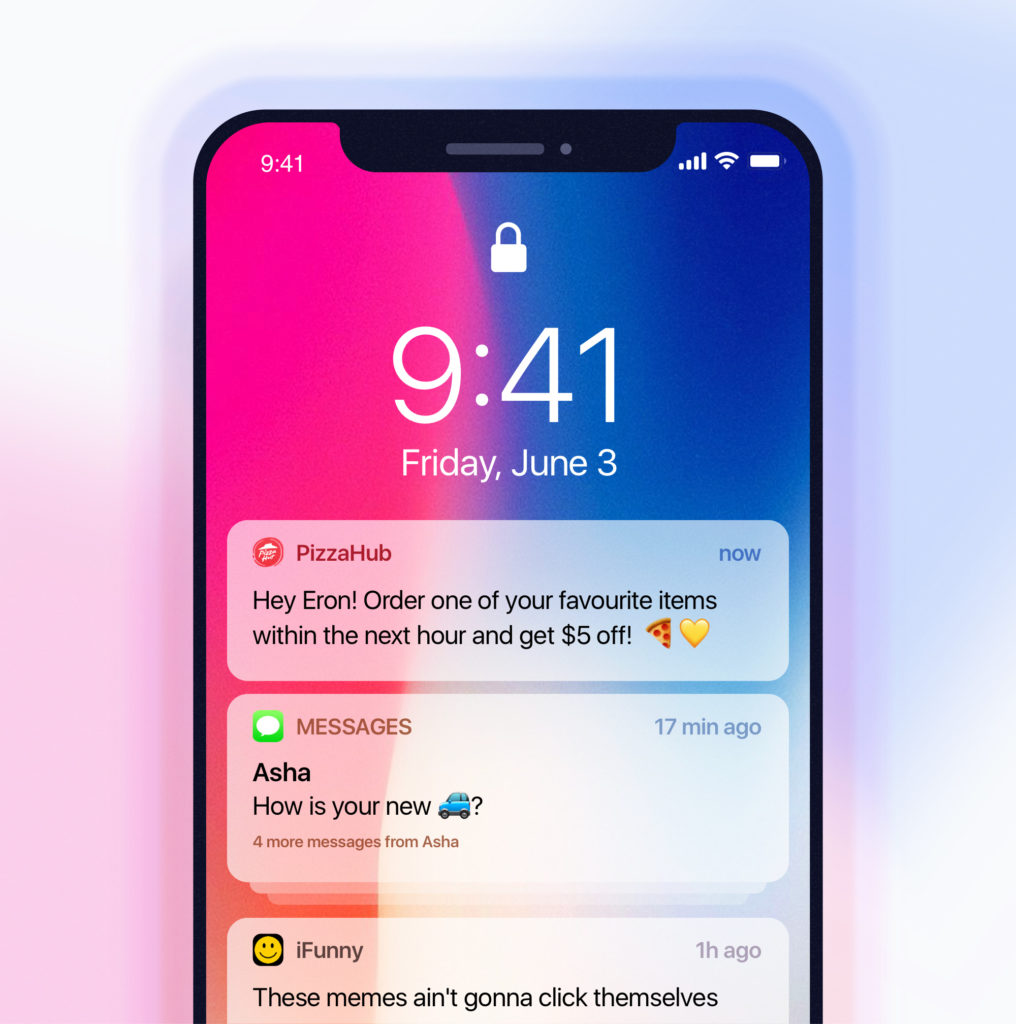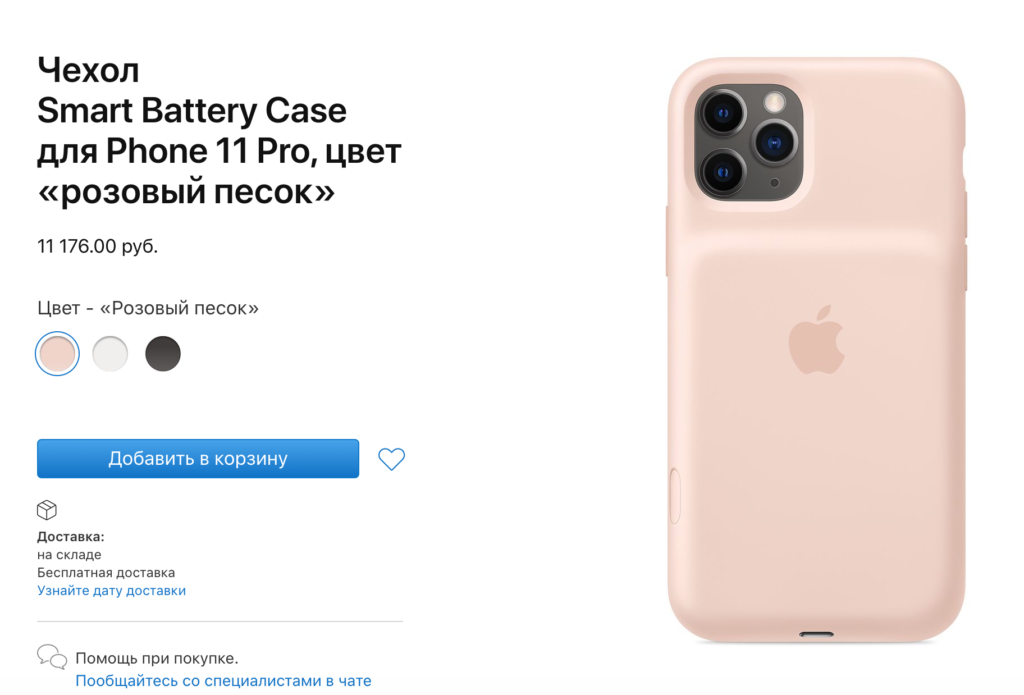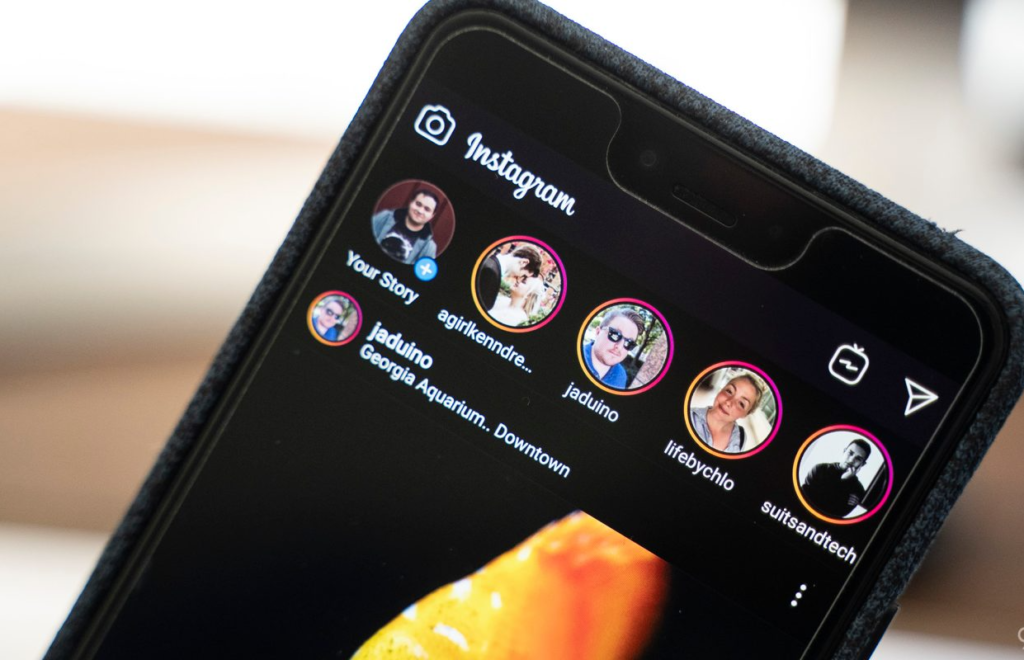что делать чтобы телефон медленнее разряжался андроид
Смартфон быстро разряжается — что делать? 10 советов, как заставить телефон работать дольше
Наверное, самый раздражающий момент в использовании смартфонов — быстрая разрядка гаджета. Батареи устройства критически не хватает в поездках или длительном путешествии, если на долгое время остаться без доступа к розетке и пауэрбанка. У многих девайс вообще не доживает до конца дня, а живет от розетки до розетки.
Смартфоны и телефоны бывают разные, и какого-то однозначного способа продлить жизнь устройству нет. Поэтому я собрал несколько лайфхаков на тему увеличения автономности вашего девайса. Берите и пользуйтесь!
Купите смартфон с более емкой батареей
Рекомендация, лежащая на поверхности. Чаще всего, чем вместительнее аккумулятор устройства, тем дольше он работает. Но не всегда, например, многое зависит от оптимизации девайса, другими словами, от того, насколько интенсивно смартфон пожирает батарею. Например, условный Xiaomi Mi 10 может проработать меньше iPhone X, хотя китайский девайс имеет более емкий аккумулятор — 4780 против 2716 мАч.
При прочих равных решают характеристики батареи, поэтому обращайте внимание на них перед покупкой устройства. Советую также смотреть тесты девайсов в реальных условиях, чтобы примерно понимать, через сколько часов использования аппарат попросится к розетке.
Самые выносливые смартфоны имеют либо упрощенные функции (убогий дисплей, отсутствие 4G), либо жирный аккумулятор. К последним относятся аппараты, предназначенные для туризма и путешествий. В частности, устройства брендов Oukitel или Cat бьют рекорды по автономности.

Держите смартфон в тепле (но без фанатизма)
Доказано, что при холодной температуре (меньше 0 градусов) батарея смартфона разряжается быстрее. Наверное, замечали что зимой устройство отключается раньше — уже при достижении показателя в 30-20%? Это сделано с целью, чтобы сохранить жизнеспособность аккумулятора — смартфон вырубается, чтобы батарейка не умерла окончательно.
Поэтому в холодное время года держите телефон во внутреннем кармане и не доставайте его без нужды на морозе. Лучше дождитесь, пока зайдете в помещение — в квартиру, офис, кофейню, вестибюль метро.
Также старайтесь не перегревать устройство. Аппараты крайне плохо переживают не только холод, но и жару. Особенно опасно оставлять гаджет под палящими лучами солнца.
Снижайте яркость экрана
Или установите настройку, чтобы смартфон сам ориентировался в зависимости от состояния освещенности. Также полезно выключать некоторые интерфейсы, вроде Wi-Fi и Bluetooth, когда вы их не используете. Считается, что обычно использование интернета через Wi-Fi экономичнее, чем через модуль сотовой связи.
В поездке или месте, где крайне плохо ловит мобильная связь, отключайте сотовый модуль или ставьте смартфон в режим полета. При плохом сигнале телефон будет постоянно пытаться найти сеть, затрачивая на это заряд аккумулятора.
Отключите уведомления
Каждый появившийся в смартфоне пуш заставляет девайс отобразить его на дисплее и проиграть звуковым сигналом или вибрацией. Когда в день на устройство приходит более ста уведомлений, нагрузка на аккумулятор становится существенной.
Секрет заключается в том, что пуши отображаются практические мгновенно: приятель отправил вам сообщение — через секунду вы получили уведомление. Дело в том, что для этого смартфон постоянно обращается к сервисам или приложениям, чтобы уведомить вас о новом событии моментально.
Поэтому советую отключить уведомления в тех приложениях, которыми вы не часто пользуетесь. Например, я вырубил пуши в «Яндекс.Картах», YouTube, Tinder, «ВКонтакте», AliExpress и прочих приложениях и совсем не страдаю. Прямо сейчас зайдите в настройки вашего смартфона и отключите уведомления всех необязательных программ.
Пользуйтесь пауэрбанком
Внешние аккумуляторы стоят довольно дешево — в районе 500-1000 рублей. Это хорошая инвестиция в том случае, если вы отправляетесь в путешествие или место, где могут быть проблемы с зарядкой (например, на даче, пикнике или рыбалке).
Еще один крайне полезный аксессуар — чехол со встроенным аккумулятором. Во время подключения смартфона к розетке он сперва заряжает телефон, а затем пополняет заряд встроенной батареи. При использовании процесс разрядки происходит в обратном порядке. Но у них есть два минуса — во-первых, неуклюжий внешний вид, во-вторых, относительно высокая стоимость.
Выключите автообновления приложений
С одной стороны, я советую устанавливать системные обновления на смартфон по мере их появления. Как правило, в каждом апдейте производитель устраняет баги и неполадки, которые могут влиять на энергоэффективность устройства.
С другой стороны, выключайте автообновления сторонних приложений. В этом случае смартфон не будет пытаться установить их в «удобное» для вас время — обычно это происходит ночью. Дело в том, что многие из нас ночью ставят телефон на зарядку. В этом случае девайс начинает тратить аккумулятор на обновление программ, а затем добирает заряд батареи снова. Подобная цикличная зарядка негативно влияет на состояние аккумулятора.
Приобретите смарт-часы или фитнес-трекер
Все носимые на запястье гаджеты умеют принимать уведомления со смартфона. В этом случае ваш телефон будет молчать, так как вся информация появится на экране часов или фитнес-трекера. Проверено: использование носимого гаджета снижает количество разблокировок смартфона, ведь не все пуши требуют непосредственного реагирования на них.
Многие переживают — смарт-часы или фитнес-трекер связывается со смартфоном по беспроводному протоколу, то есть постоянно передают данные. Разве это не разряжает батарею? Разряжает, но совсем незначительно. Также старайтесь покупать аксессуар, который «дружит» со смартфоном через актуальный стандарт связи — сейчас это Bluetooth 5.0. Чем новее протокол — тем энергоэффективнее устройство.
Используйте режим энергосбережения
Функция, которая есть в каждом современном смартфоне. Когда вы включаете этот режим, телефон вырубает все необязательные фоновые процессы. Например, он практически перестает получать данные из приложений, обновлять программы, показывать уведомления с вибрацией, снижает яркость дисплея.
Настройте темную (ночную) тему
Темная тема особенна эффективна в смартфонах с OLED-дисплеем. В ночном режиме аппарат обычно отображает в основном темные оттенки цветов, на которые практически не расходуется заряд аккумулятора в устройствах с экраном на основе органических светодиодов. Например, если на OLED-дисплее отображается черный цвет, то отвечающие за этот процесс пиксели фактически не работают. А еще при использовании темной темы ночью не так сильно болят глаза.
Контролируйте медиапотребление
Заключительный очевидный совет. Чем реже вы будете доставать смартфон и залипать в него — тем дольше прослужит ваш девайс. Постарайтесь не доставать устройство лишний раз, пока вы учитесь, работаете или занимаетесь важным делом.
Контролировать потребление контента помогут встроенные инструменты. Например, Screen Time («Экранное время») на iOS, на Android-смартфонах есть аналогичные сервисы. С помощью них вы увидите, сколько времени проводите в тайм-киллерах — играх, приложениях соцсетей и прочих программах. Можно попробовать выделять под развлечения и ответ на сообщения определенное время. Например, по дороге на работу, во время перерывов и обеда, вечером перед сном.
Как увеличить время работы Android-смартфона без подзарядки
Содержание
Содержание
Одна из самых частых проблем при использовании смартфонов — непродолжительное время их автономной работы. При активной эксплуатации устройства и большом количестве установленных приложений подзаряжать смартфон иногда приходится по несколько раз в день. Но есть несколько несложных настроек Android-девайса, позволяющих существенно увеличить время жизни аккумулятора.
Режим энергосбережения
Режим энергосбережения особенно полезен в том случае, если аккумулятор почти разряжен, и нет возможности срочно зарядить его. Но этот режим можно использовать и постоянно. При энергосбережении уменьшается яркость дисплея и производительность смартфона, отключается вибрация, приложения не работают в фоновом режиме.
Для активации или настроек энергосбережения открываем в настройках раздел «Батарея» (в старых версиях Android — «Диспетчер питания»). Здесь можно выбрать режим энергосбережения, настроить автонапоминание, посмотреть, сколько примерно времени осталось до исчерпания батареи, ознакомиться со списком энергоемких приложений.
Доступно несколько вариантов энергосберегающего режима: постоянный, автоматический при определенном уровне заряда (например, 5 %), автоматический в запланированное время и режим суперэкономии (экстренный), при которым доступны лишь звонки и сообщения, а экран становится темным и с него исчезают ярлыки. При активации энергосбережения в последних версиях Android на дисплее появляется оранжевый значок батареи, в более ранних — верхняя часть экрана становится оранжевой.
Настройки яркости дисплея
Диагональ экрана и яркость подсветки довольно существенно влияют на скорость разрядки. При длительном пребывании на улице с интенсивным солнечным светом есть смысл уменьшить яркость экрана.
Регулировка яркости доступна в настройках экрана («Настройки» — «Экран» или «Дисплей»), либо на панели уведомлений (потянуть один или два раза верхнюю часть рабочего стола вниз). Для наибольшей экономии заряда можно установите минимальную яркость, с которой текст на экране будет сносно читаться.
Если в настройках найдете авторегулировку яркости, то лучше активируйте ее. Тайм-аут экрана (время до выключения дисплея при бездействии) также целесообразно сделать как можно меньшим.
Стоит учесть, что у смартфонов с AMOLED-дисплеями на энергопотребление влияет не только яркость, но и гамма картинки. Поэтому здесь предпочтительнее использование темных тем.
Настройка геолокации
Функция геолокации — одна из наиболее энергозатратных. Ее можно полностью отключить в разделе настроек «Геолокация» или «Местоположение», но целесообразнее отключить доступ у отдельных приложений. С этой целью открываем «Настройки» — «Приложения» — «Меню» — «Разрешения приложений». Здесь отображается список разрешений и «Ваше местоположение». В этом пункте откроется меню программ с переключателями доступа к геолокации. У всех приложений, которым эта функция не очень нужна, ее можно отключить, оставив, например, карты и такси.
В настройках геолокации доступен выбор режимов определения местоположения. Здесь выбираем режим «Экономия батареи» или аналогичный.
Отключение анимационных эффектов
Различные интерфейсные анимационные эффекты не только расходуют энергию, но и дополнительно напрягают процессор, замедляя манипуляции с программами и переключение между ними. Чтобы выключить анимацию, придется залезть в настройки для разработчиков, скрытые по умолчанию.
Для этого в настройках девайса переходим в раздел «О телефоне», находим там «Номер сборки» и нажимаем здесь 7 раз. Так активируется режим разработчика и в основном меню настроек появляется раздел «Для разработчиков». В нем находим 3 пункта с анимацией, и поочередно в каждом включаем режим «Без анимации».
Отключение Wi-Fi в спящем режиме
Постоянное соединение Wi-Fi-модуля с точкой доступа или поиск новой высасывает из аккумулятора немалое количество электричества. Для отключения Wi-Fi в режиме сна переходим в «Настройки беспроводных сетей» — «Wi-Fi» — «Wi-Fi в спящем режиме» и включаем здесь режим «Только при питании из сети». Так при отключении экрана вместо Wi-Fi будет использоваться мобильная сеть.
Активация режима полета
В режиме полета отключается вся связь: сотовая, Wi-Fi и Bluetooth. На некоторых моделях смартфонов отключается и GPS. Есть смысл активировать этот режим, если вы долго находитесь в местах, где отсутствует связь или слишком слабый сигнал. Включить режим полета (автономный режим) можно в настройках беспроводных сетей или на панели уведомлений. В верхней части экрана при этом появится индикатор в виде самолетика.
Отключение слишком активных или неиспользуемых приложений
Некоторые производители, помимо стандартных сервисов Google (часть которых нужна далеко не всем пользователям), устанавливают еще и дополнительный софт. А в ближайшем будущем дополнительные приложения можно будет встретить на всех мобильных устройствах, продающихся в России, но проблема заключается в том, что не все получается удалить стандартными средствами операционной системы. При этом некоторые приложения могут не только занимать большое количество памяти, но и стать причиной более быстрой разрядки батареи.
В случае с неудаляемыми приложениями полностью освободить от них память, к сожалению, не получится, зато есть возможность отключить софт, сделав его неактивным, а, значит, не расходующим заряд. На десятом Android, как и на многих других версиях операционной системы и различных оболочках, достаточно зажать иконку приложения на рабочем столе или в общем списке софта. После этого выбираем пункт «О приложении», которой может быть отображен в виде значка с буквой i по центру.
Если удаление невозможно, в открывшемся меню появится пункт «Отключить». Впрочем, некоторые системные приложения отключить не получится, а еще не стоит отключать магазин Google Play и сервисы, связанные с его работой, так как это приведет к ошибкам в работе с операционной системой.
Для просмотра всех установленных приложений можно зайти в общие настройки устройства и выбрать пункт «Приложения», в результате чего мы вновь попадаем в меню, изображенное на скриншотах.
Для включения ранее отключенного софта в том же меню потребуется лишь нажать на кнопку «Включить».
Проверка разрешения для приложений
Хотя существует немало исключений, но большинство приложений и игр для Android запрашивают у пользователя разрешения на работу с различными функциями смартфонов и планшетов, к чему уже все привыкли. При этом может возникнуть вполне логичный вопрос о том, зачем, к примеру, софту нужен доступ к СМС или к камере, если подобный функционал им никак не используется?
Обычно подобные разрешения собирают данные, необходимые для показа интересной пользователю рекламы, но в любом случае это негативно влияет на время работы мобильного устройства. Проверить разрешения любых приложений и игр можно, если зайти в «Настройки»/«Приложения и уведомления», затем выбрать необходимый софт и нажать на пункт «Разрешения».
Понятно, что приложениям для отправки СМС и совершения звонков требуются соответствующие разрешения, тогда как навигаторы не смогут работать без доступа к местоположению. В случае с навигацией сэкономить заряд поможет пункт «Разрешить только во время использования приложения». Хотя нужно учесть, что у Google и некоторых других сервисов изначально включено постоянное отслеживание для того, чтобы пользователь смог просмотреть места, в которых он побывал, и быстро выставить оценку посещенным компаниям, магазинам и т. п.
Можно смело отключать сомнительные на ваш взгляд разрешения. При использовании софта, если в этом будет необходимость, появится повторный запрос на предоставление разрешений, и вы сможете понять, для каких функций они требуются.
Проверка устройства в безопасном режиме
Не всегда можно сразу определить причину повышенного энергопотребления, но нередко проблема вызвана сторонним софтом. Для проверки необходимо войти в безопасный режим, в котором работают только те приложения, которые были изначально установлены производителем. Если время работы в безопасном режиме заметно выше, чем при обычном использовании устройства, то стоит удалить софт, приводящий к повышенному разряду аккумулятора. Обычно сначала удаляют последнее установленное приложение, после которого начали появляться проблемы, но таких приложений может быть несколько. Тогда придется проверить их все поочередно.
На стандартной версии Android, работающей без дополнительных оболочек, вход в безопасный режим осуществляется зажатием кнопки питания, после чего уже на экране нужно зажать виртуальную кнопку «Выкл», в результате появится окошко с подтверждением входа в безопасный режим.
В нижней части экрана отобразится сообщение о том, что вход в безопасный режим выполнен. Для выхода из него обычно достаточно перезагрузить смартфон.
На некоторых девайсах, к примеру, на новых смартфонах Xiaomi и Redmi, может потребоваться зажать кнопку уменьшения громкости после включения аппарата и появления логотипа производителя.
В девайсах от Huawei при включении придется вместе с кнопкой питания зажимать увеличение громкости до тех пор, пока не появится меню с пунктом Safe mode. Именно этот пункт и переводит устройство в безопасный режим.
Отключение автоматической синхронизации или увеличение интервала
Одной из особенностей современных смартфонов и планшетов является постоянная синхронизация данных из приложений. Это полезно, если нужно параллельно использовать софт на нескольких устройствах. При этом происходит объединение всех данных, а значит отпадает необходимость просматривать информацию именно с того устройства, на которое она поступила, была отправлена или отредактирована. Это очень удобно. Но у частой синхронизации есть и свои минусы.
Во-первых, возрастает интернет-трафик: данные с мобильного устройства переходят в аккаунт. Во-вторых, возрастает энергопотребление. Следует определиться, нужна ли вам автосинхронизация в целом или стоит увеличить интервал автосинхронизации там, где это возможно?
Аккаунт Google, в котором содержится информация из многочисленных сервисов американской компании (Gmail, Календарь, Контакты, Документы и прочее) по умолчанию автоматически синхронизирует все данные.
Если вам это не нужно, есть два варианта: убрать автосинхронизацию некоторых сервисов, которые, по вашему мнению, не нуждаются в этом, либо полностью отключить функцию автоматической синхронизации и синхронизировать данные вручную. Настройки синхронизации доступны в пункте «Аккаунты» главного меню настроек. Там можно полностью отключить или более детально настроить синхронизацию, причем не только Google, но и других сервисов.
А вот, к примеру, в приложении Gmail для синхронизации можно задать период от одного до 999 дней при условии, что вы пользуетесь почтовым ящиком с адресом @gmail.com. Для настройки интервала синхронизации нужно зайти в само приложение Gmail, затем открыть выдвигающуюся панель в правой части, открыть пункт «Настройки» и выбрать нужный почтовый ящик.
Настройки синхронизации будут находиться в нижней части открывшейся странички. Нужно уточнить, что синхронизация нужна для получения уведомлений о новых письмах, но если вы привыкли обновлять список вручную, то функцию и вовсе стоит отключить.
Что делать, если быстро разряжается смартфон на Android
Время автономной работы — это один из важнейших факторов, который учитывается при выборе модели смартфона. С увеличением диагонали смартфонов, использованием энергоемких приложений, повышением потребления энергии «железом», снижается время автономной работы смартфона. Одним из шагов производителей по решению данной проблемы является увеличение ёмкости аккумуляторов, устанавливаемых в смартфоны. Сейчас редко увидишь смартфон от «серьезного» производителя, который комплектуется аккумуляторной батареей 3000 mAh или меньше. Цифра в 4000 mAh сегодня является минимально-стандартной. Аккумуляторы такой емкости, при использовании смартфона в режиме средней активности, позволяют заряжать его не чаще одного раза в сутки.
А вот если «процесс» уменьшения времени автономной работы стал заметен уже через месяц-два после начала эксплуатации, или время автономной работы резко уменьшилось одномоментно — вот здесь уже надо искать причину, которая приводит к быстрому разряду аккумуляторной батареи. Причин тому может быть несколько, но «повлиять» можно только на одну. Если смартфон начал разряжаться гораздо быстрее обычного — проблема мажет быть в «энергоемких» программах и приложениях, которые работая, даже в фоновом режиме, активно «сажают» батарею смартфона и в настройках энергосбережения смартфона.
Увеличить время автономной работы смартфона можно специальными встроенными инструментами для оптимизации и экономии заряда батареи Android, удалением или остановкой неиспользуемых программ и приложений, с помощью специальных приложений.
Рассмотрим все на примере смартфона Xiaomi с десятой версией Android (на смартфонах других производителей и смартфонах с другими версиями Anroid визуализация может быть немного иной, но «общий смысл» выбора действий тот же).
Встроенные инструменты
Зайдите в настройки Вашего смартфона,
введите в поисковую строку запрос «батарея» и выберите найденную по запросу строку.
Вы попадаете в раздел «Экономия энергии батареи».
Здесь отображается приблизительное оставшееся время автономной работы смартфона, есть возможность включения режимов «Экономия энергии» и «Ультра-экономия энергии», предложение исправления проблем энергопотребления (если таковые имеются) и список (рейтинг) самых энергоемких программ и приложений.
В «проблемах энергопотребления» можно включить или отключить предлагаемые компоненты и увидеть как то или иное действие повлияет на заряд батареи.
При включении режима «экономия энергии», время автономной работы смартфона должно увеличиться на 54%, что очень неплохо.
При включении режима «ультра-экономия времени» время автономной работы смартфона должно увеличиться почти в десять раз, но при этом будут ограничены энергоемкие функции и будет снижена производительность смартфона, что с большой долей вероятности не устроит обычного пользователя. Фактически в этом режиме Вы получите только функции обычной кнопочной звонилки — исходящие и входящие вызовы плюс возможность отправки и получения SMS. Хотя в форсмажорной ситуации включение данного режима может быть вполне оправданно.
Удаление или остановка неиспользуемых программ и приложений
С течением времени в смартфоне скапливается немало программ и приложений, которыми Вы не пользуетесь, но которые постоянно «питаются энергией», разряжая аккумулятор. Такие приложения могут быть предустановлены (т.е. уже установлены в смартфоне при его покупке), а могут быть установлены самим пользователем, а потом просто забыты за ненадобностью и не деинсталлированы (не удалены). Чаще всего именно наличие большого количества установленных и абсолютно ненужных приложений и становится причиной резкого уменьшения времени автономной работы смартфона.
А далее все зависит от Вас. В длинном списке приложений выбираем приложения, которыми уже не пользуемся, или которые просто не нужны. Удаляем их без сожаления. В результате проведения этой операции, удаленные приложения больше не будут потреблять энергию и разряжать аккумулятор смартфона. Время автономной работы однозначно увеличится!
Приложения для анализа и уменьшения расхода заряда батареи
Существует немало сторонних приложений, которые анализируют возможности увеличения времени автономной работы смартфона, оценивают скорость разряда аккумуляторной батареи и ограничивают работу самых «прожорливых» программ и приложений.
Приложение «Flip&Save»
Скачать приложение можно здесь.
Приложение «Батарея — Battery»
Скачать приложение можно здесь.
Приложение «Kaspersky Battery Life»